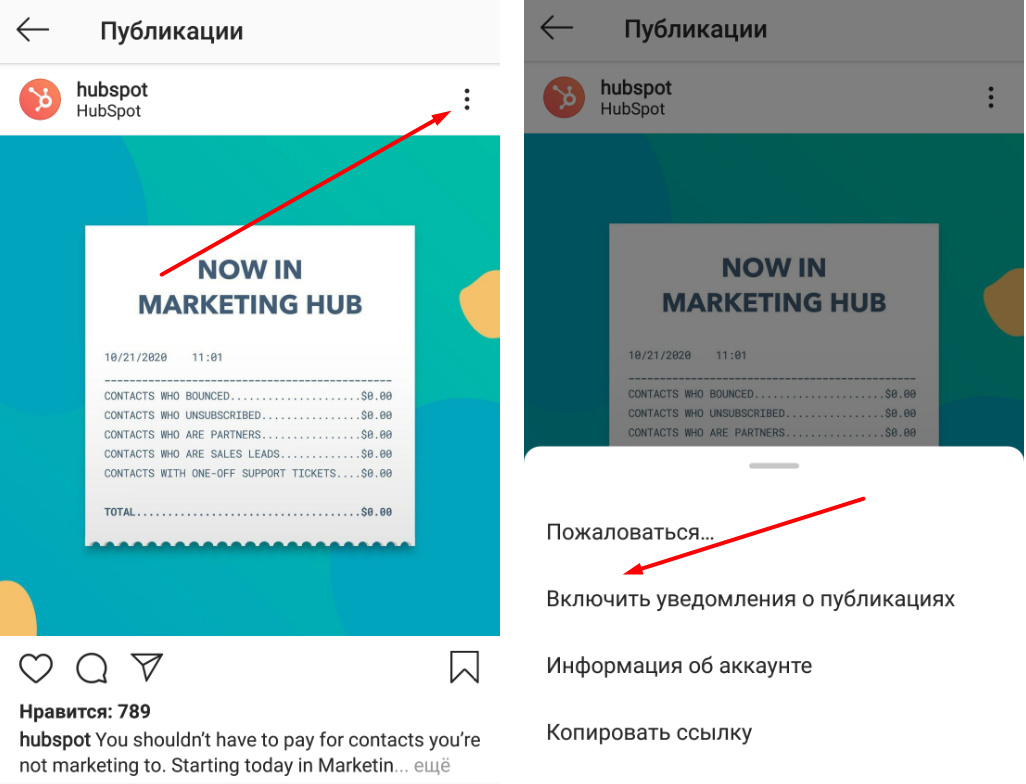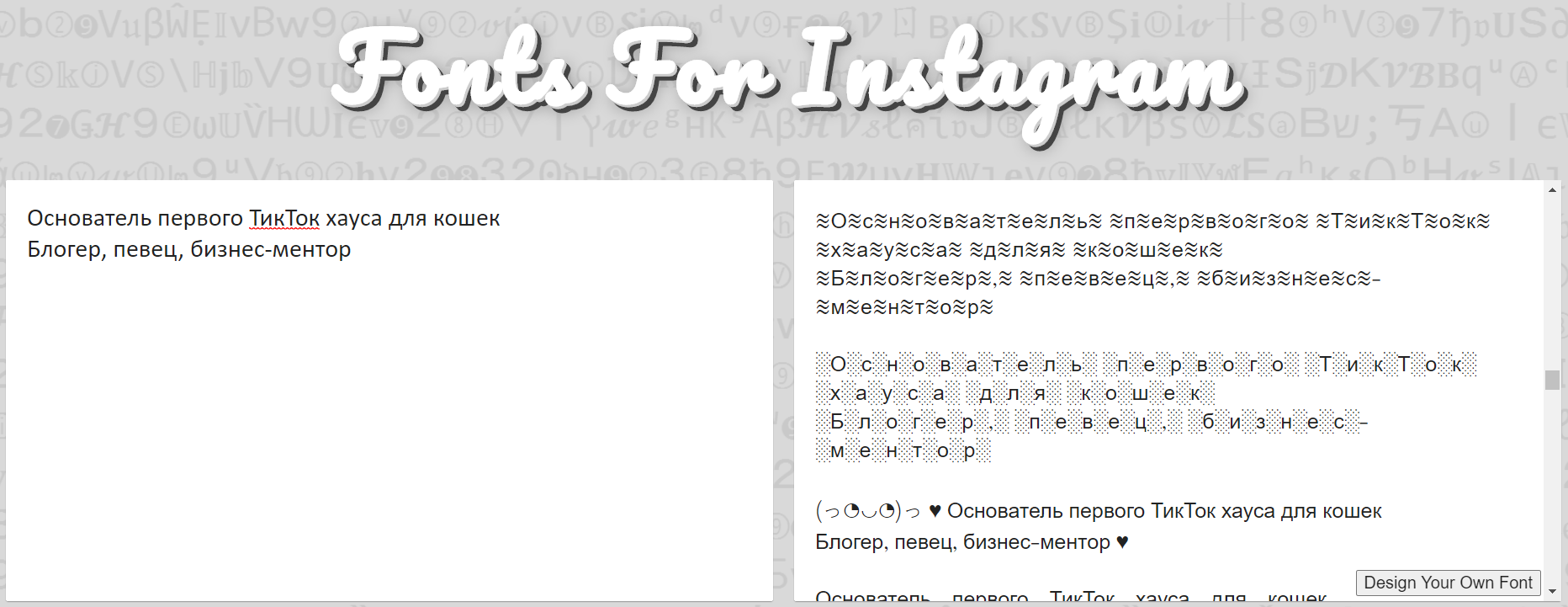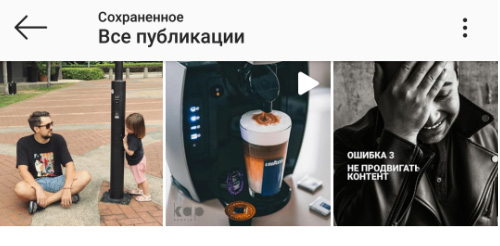Лайфхаки в Instagram: часть 1
Редакция Cossa перевела материал из блога HubSpot — подборку более или менее известных настроек, хаков, фишек, упрощающих жизнь как обычного пользователя, так и маркетолога. Что-то совсем очевидное, а что-то — из разряда «а что, так можно было?». Начнём покорять Instagram! Опять.

Автор оригинала — Кэролайн Форси (Caroline Forsey). Примечание: у вас должна быть установлена последняя версия Instagram. На момент публикации этого руководства последняя версия — 158.1 для iOS и Android.
1. Получайте уведомления о новых постах, сториз и видео конкретных аккаунтов
Следить за жизнью бывшего или ловить скидки от любимого бренда. Чтобы включить уведомления о новых публикациях конкретных людей или компаний, зайдите в нужный профиль, нажмите на три точки в правом верхнем углу поста и выберите «Включить уведомления о публикациях».

WB + внешняя реклама
Управляй рекламой и анализируй конкурентов на Wildberries
Подключай бесплатные инструменты для селлеров в PromoPult:
- Биддер ставок.
- Мониторинг позиций в поиске и категориях ВБ.
- Дашборды с результатами рекламы.
- Аналитика продаж, выручки, ставок конкурентов.
Отключить уведомления так же просто. Кстати, у вас в настройках телефона должна быть разрешены уведомления от Инстаграма. Проверьте: на iPhone/iPad нужно зайти в настройках смартфона в меню «Уведомления». Там выберите «Instagram» и включите параметр «Разрешить уведомления». На Android также заходим в настройки, выбираем пункт «Все приложения» и затем листаем до «Instagram». Ставим ползунок на «Показывать уведомления».
2. Добавьте особые шрифты в Instagram Bio
Выделить свой профиль можно не только с помощью эмодзи, но и раздобыв парочку уникальных шрифтов. Чтобы добавить специальный шрифт в раздел Био через смартфон, зайдите на сайт. Введите текст для Био в левом окошке. Готово: в правом окне ваш текст отобразится в нестандартных шрифтах.
Скопируйте нужный фрагмент текста. Откройте Instagram, перейдите в свой профиль и выберите «Редактировать профиль». зайдите в блок «Биография» и вставьте скопированный текст в пустое поле.
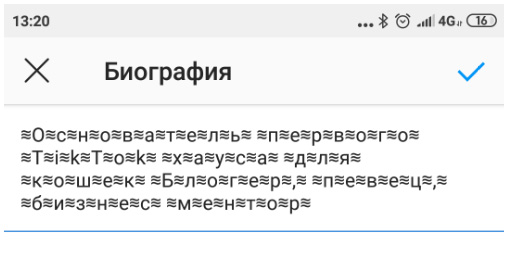
Точно так же можно добавить специальный шрифт в свою биографию на компьютере.
3. Добавьте Instagram Bio специальные символы
Можно разнообразить био не только заковыристыми шрифтами, но и парочкой уникальных символов вроде §, † или даже ™, если это нужно для аккаунта.
Чтобы добавить такие символы со смартфона, установите бесплатное приложение Character Pad: там есть практически всё, что душа пожелает. Выберите в Character Pad нужный символ, скопируйте его в буфер обмена или отредактируйте текст для Био прямо в Character Pad.
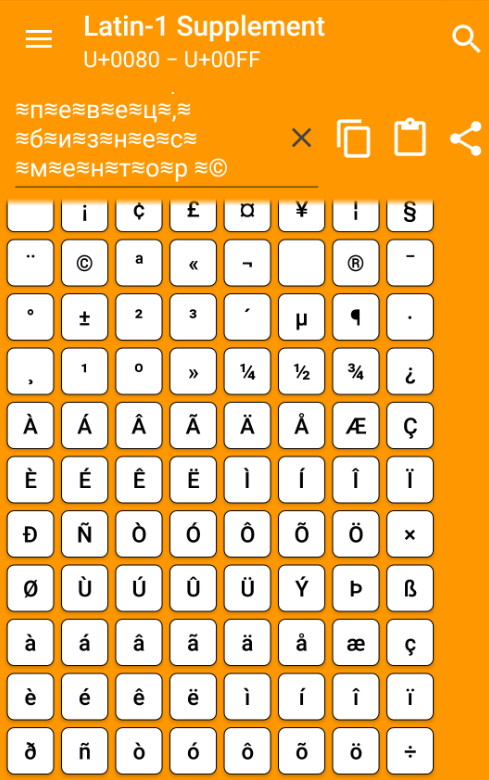
Дальше возвращаемся в Instagram, заходим в биографию и добавляем в описание вашего аккаунта ещё больше изюма.
Конечно, спецсимволы можно просто скачать в интернете или взять из Microsoft Word.
4. Просматривайте профили без входа в Instagram и регистрации
Instagram всегда настаивает, чтобы мы регистрировались и логинились, прежде чем смотреть контент. Вот как это можно обойти с ПК.
Во-первых, если вы знаете, как пишется какой-то аккаунт, можно ввести www.instagram.com/имя аккаунта. Например, www.instagram.com/hubspot. Зайдя таким образом в любой профиль, можно перейти в строку поиска вверху страницы:

Всё, дальше ищем нужные профили и наслаждаемся контентом без регистрации и SMS, как говорится.
Чуть более «хакерский» способ поиска пользователей Инсты без собственной учётки — просто загуглить их аккаунты. С одним нюансом: в поиске нужно ввести site: instagram.com [имя пользователя]. Google выдаст результаты, связанные с Instagram.
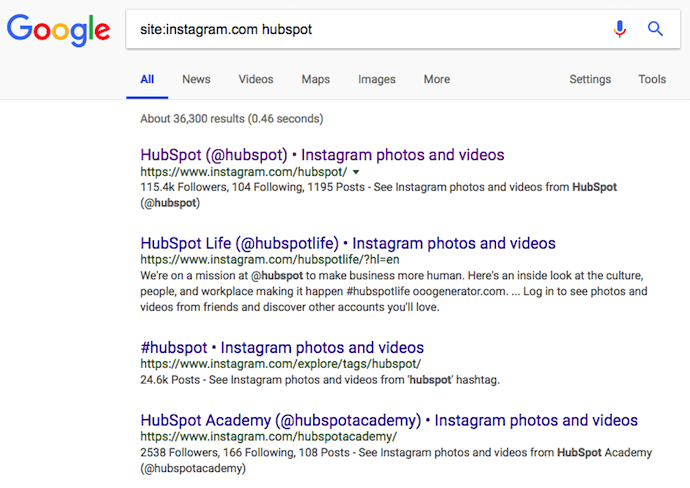
5. Узнайте, что вы лайкали
Важный опыт рефлексии. Зайдите в настройки своего профиля. Выберите пункт «Аккаунт» и, наконец, «Публикации, которые вам понравились».
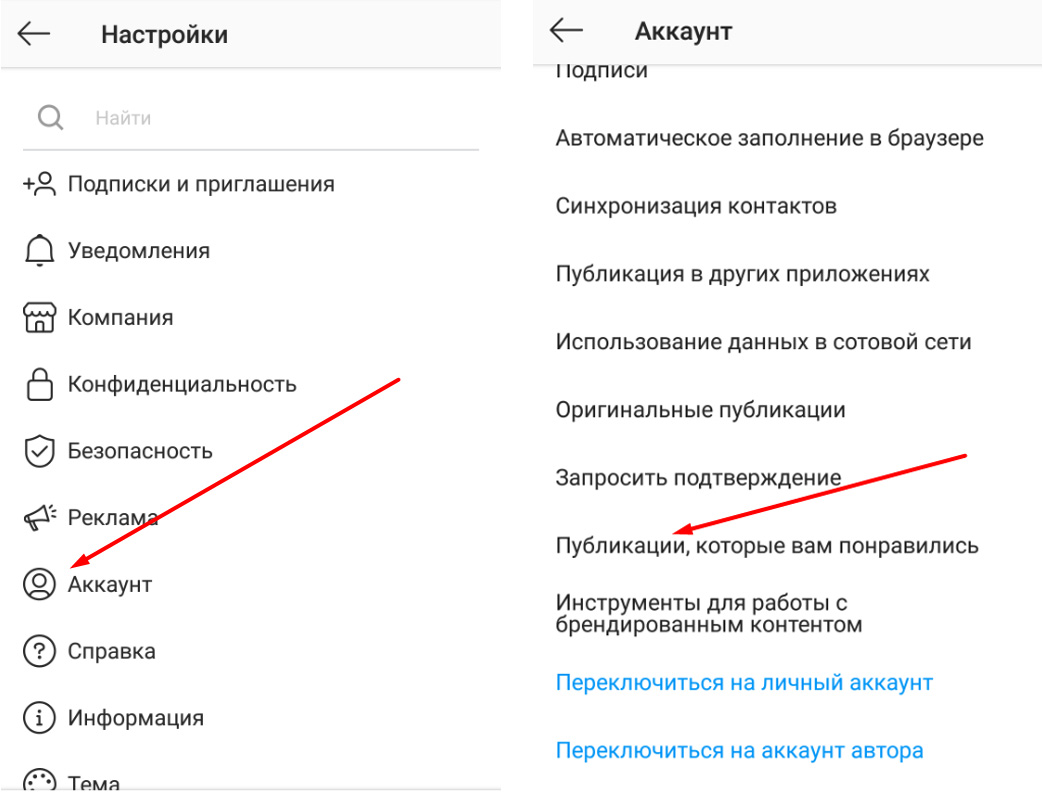
Ужаснувшись прошлому, можно снять отметки «Нравится» каким-то постам. Просто перейдите к сообщению и отлайкайте всё назад. Самое приятное, что пользователь не получит уведомление, что вам разонравился его пост.
6. Управляйте несколькими аккаунтами с одного устройства
Личный акк, бизнес-страница и микроблог вашей кошки — теперь управлять всеми аккаунтами будет удобнее. На странице своего профиля зайдите в меню через иконку в правом верхнем углу экрана (на Android это три линии, на iOS — шестерёнка). Далее зайдите в меню «Настройки». В самом низу вы найдёте опцию «Добавить аккаунт». Добавьте новый аккакунт, введя логин и пароль или создайте новый.
Дальше можно переключаться между аккаунтами, нажав и удерживая значок вашего профиля в правом нижнем углу интерфейса Instagram.
7. Запланируйте публикации с ПК
Возможно, вы не знали, что можете запланировать публикацию с компьютера, выбрав день и время, а не только постить с телефона. Эта функция доступна в приложениях SMM-планировщиках типа Hootsuite или SMM Planner. Для владельцев бизнес-аккаунтов в Интаграм эта опция также доступна в HubSpot.
8. Выведите свой профиль на вкладку «Обзор» (Instagram Explore)
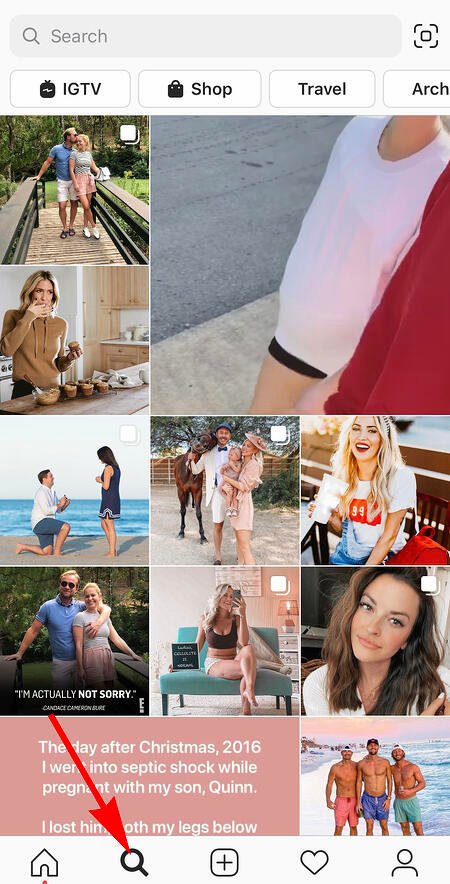
Попасть на страницу Explore (значок лупы) — отличная возможность наращивать органическую аудиторию. Как это сделать? Напишите в своём имени аккаунта ключевое слово — то, чем вы занимаетесь. Да-да, эти ужасные Наталья Ноготочки Самара и Адвокат Алексей Иванов.
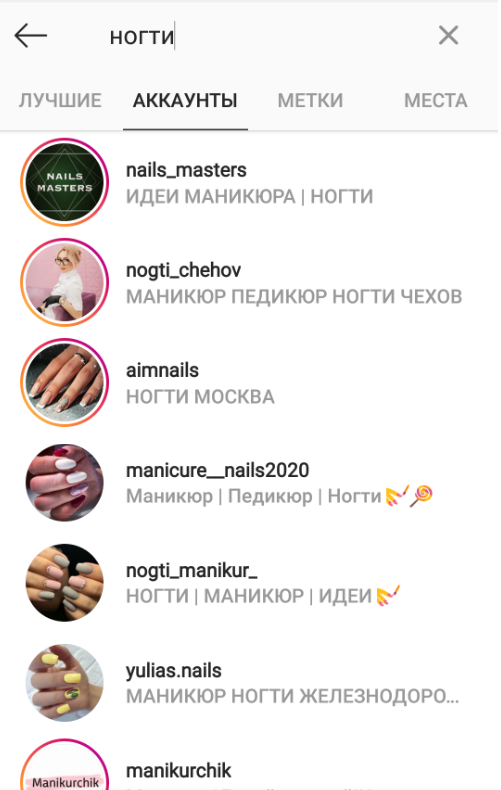
9. Создавайте подборки сохранённых постов
Чтобы сохранять или добавлять в закладки определённые посты, зайдите в свой профиль и нажмите на наш любимый значок в правом верхнем углу экрана, а затем выберите «Сохраненное».
Затем нажмите кнопку «+» и назовите свою новую подборку.

Нажмите «Далее» и выберите изображения из раздела «Сохраненное».
Чтобы сохранить фотографии для будущих коллекций, коснитесь значка закладки под записью, которую хотите добавить, как показано ниже:
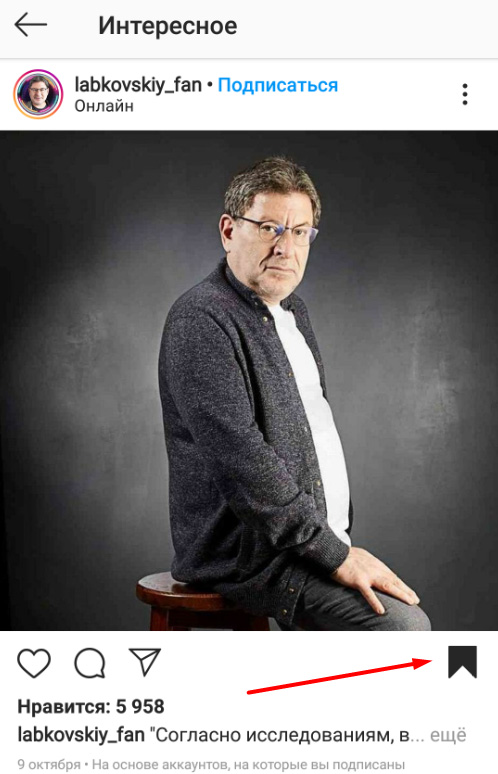
Затем вернитесь к сохранённым фотографиям, выполнив предыдущие шаги.
Вы увидите фотографии, которые вы сохранили. Чтобы добавить фото в подборку, нажмите на три точки в правом верхнем углу, нажмите «Выбрать», выберите одно или несколько изображений и нажмите «Добавить в подборку» в правом нижнем углу экрана. Выбираете подборку и готово.
10. Используйте Stories Highlights, чтобы ваши сторис показывались больше суток
Особым сториз — долгую жизнь. Зайдите в ваш профиль и нажмите на знак плюса под заголовком «Актуальное из историй». Появится список ваших сториз. Выбирайте то, что занесёте в нетленки, создавайте подборку с любым названием. Теперь эта подборка появится в вашем профиле.
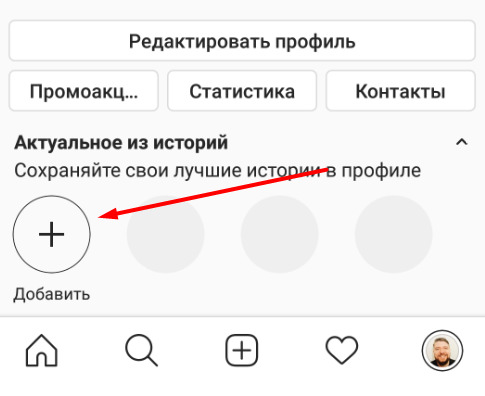
Источник фото на тизере: Andres Herrera on Unsplash
Читать продолжение: Лайфхаки в Instagram: часть 2